系统壁纸怎么关闭 Win10如何关闭桌面背景音乐
更新时间:2024-06-16 08:47:50作者:jiang
在使用Windows 10系统时,有时候会觉得桌面背景音乐有些干扰,想要将其关闭,而系统壁纸的设置也可能让人感到困惑,不知道如何操作。如何关闭桌面背景音乐和系统壁纸呢?下面就来详细介绍一下Win10系统中如何关闭桌面背景音乐和系统壁纸的操作方法。
步骤如下:
1.在桌面上找到我们的windows图标,左键电击它。

2.找到设置,电击打开它。
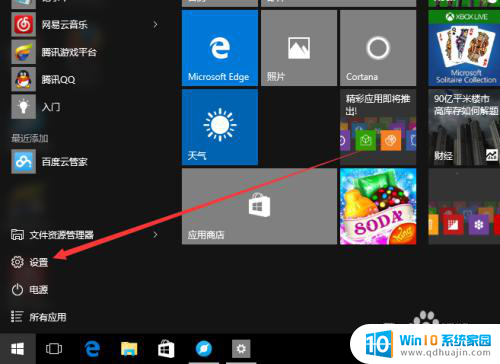
3.在设置里找到“轻松使用”,点击打开。
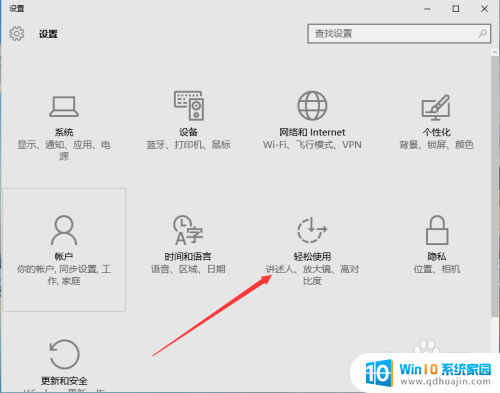
4.然后我们会在左侧看到很多选项,选择最下面的那个“其他选项”。
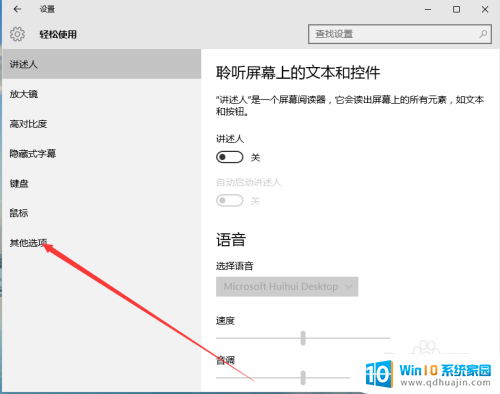
5.在这里,有个“显示windows背景”我们关闭它。
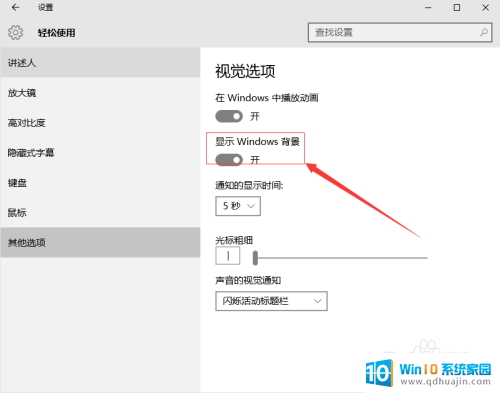
6.好了,我们的桌面背景就关闭了。
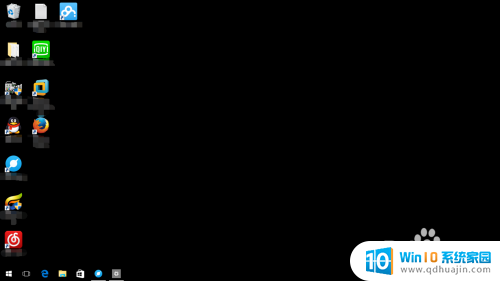
以上就是系统壁纸怎么关闭的全部内容,有遇到相同问题的用户可参考本文中介绍的步骤来进行修复,希望能够对大家有所帮助。
系统壁纸怎么关闭 Win10如何关闭桌面背景音乐相关教程
热门推荐
win10系统教程推荐
- 1 电脑休屏怎么设置才能设置不休眠 win10怎么取消电脑休眠设置
- 2 怎么调出独立显卡 Win10独立显卡和集成显卡如何自动切换
- 3 win10如何关闭软件自启动 win10如何取消自启动程序
- 4 戴尔笔记本连蓝牙耳机怎么连 win10电脑蓝牙耳机连接教程
- 5 windows10关闭触摸板 win10系统如何关闭笔记本触摸板
- 6 如何查看笔记本电脑运行内存 Win10怎么样检查笔记本电脑内存的容量
- 7 各个盘在c盘的数据位置 Win10 C盘哪些文件可以安全删除
- 8 虚拟windows桌面 win10如何使用虚拟桌面
- 9 新电脑输入法如何设置 win10怎么设置默认输入法为中文
- 10 win10鼠标移动会卡顿 win10系统鼠标卡顿怎么解决
win10系统推荐
- 1 萝卜家园ghost win10 64位家庭版镜像下载v2023.04
- 2 技术员联盟ghost win10 32位旗舰安装版下载v2023.04
- 3 深度技术ghost win10 64位官方免激活版下载v2023.04
- 4 番茄花园ghost win10 32位稳定安全版本下载v2023.04
- 5 戴尔笔记本ghost win10 64位原版精简版下载v2023.04
- 6 深度极速ghost win10 64位永久激活正式版下载v2023.04
- 7 惠普笔记本ghost win10 64位稳定家庭版下载v2023.04
- 8 电脑公司ghost win10 32位稳定原版下载v2023.04
- 9 番茄花园ghost win10 64位官方正式版下载v2023.04
- 10 风林火山ghost win10 64位免费专业版下载v2023.04